スタッフ操作|シフトの申請および確認
【スタッフ向け】
シフトの申請を行います。
ここでは、勤務の申請だけでなく、休暇の申請も行えます。
※申請は明日以降に対してのみ可能で、過去の日にちに対してシフト申請を行うことはできません。
- 勤怠ーシフト申請をクリックします。
.png)
- シフトを入力して申請をします。
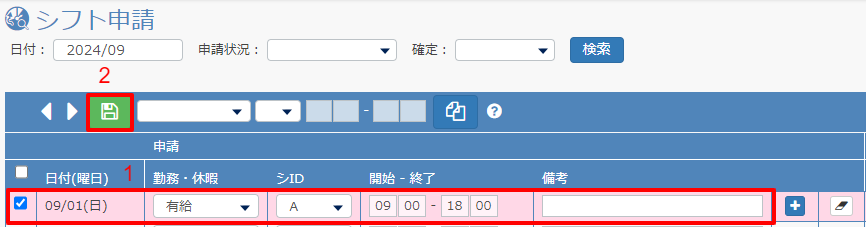
-
勤務・休暇:申請する勤務、休暇名称を選択します。
シID:シフトパターン(A: 10:00-19:00, B: 10:00-15:00など)の登録があると選択ができます。
開始-終了:開始・終了時刻を入力します。シフトパターンを選択すると自動的に表示されます。
備考:メモまたは、管理者に伝えたい事があるときに使います。
+:クリックすると行が増えます。1日に複数のシフトを申請する時に使用します。
同日複数シフトを登録する手順についてはこちらをご確認ください。
Clear(消しゴムアイコン):入力した値を消すことができます。 -
更新をクリックします。
-
勤務・休暇:申請する勤務、休暇名称を選択します。
- シフトが申請中になります。
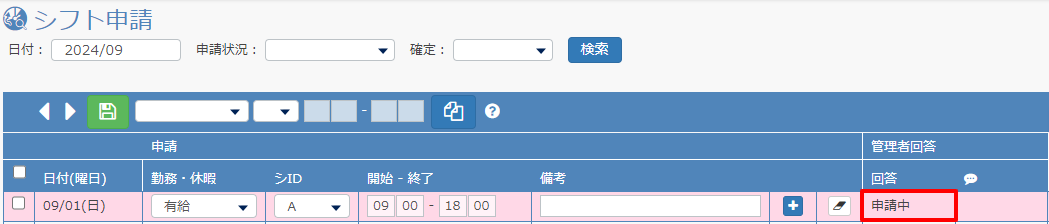
管理者回答欄に、申請したシフトに対する回答として「申請中/承認/変更あり/却下」が表示されます。
※管理者が確定するまでは、シフトの再申請が可能です。- 申請中:管理者からの回答待ちの状態です。
- 承認:申請どおりのシフトが承認されました。

- 変更あり:申請のシフトから変更されたシフトで管理者によって登録されました。

- 却下:申請のシフトは却下されました。再度申請しなおしてください。

※管理者がシフトを確定すると確定欄にチェックマークが表示されます。
確定後は、シフトを申請することができません。
- 申請中:管理者からの回答待ちの状態です。
- 管理者によって承認または、確定されたシフトは、勤務実績画面に予定として表示されるようになります。
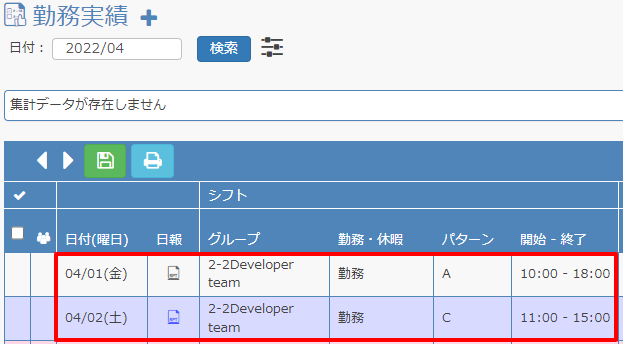
※企業側の設定で、有効になっている勤務・休暇区分が選択できます。
同様に、シフトパターンが作られている場合はそのパターンで入力することができます。
勤務休暇区分についてはこちらご確認ください。
シフトパターンについてはこちらご確認ください。
※勤務申請の初期設定は、スタッフが申請した後に管理者が承認(申請・承認フロー)してシフトが登録される設定になっています。
申請・承認フローではなく、スタッフが直接シフトを登録することも可能です。
(この場合シフトの申請・承認フローはご利用いただけません。)
設定方法については、操作許可設定をご確認ください。
スマートフォンからの申請方法
- シフトをタップします。
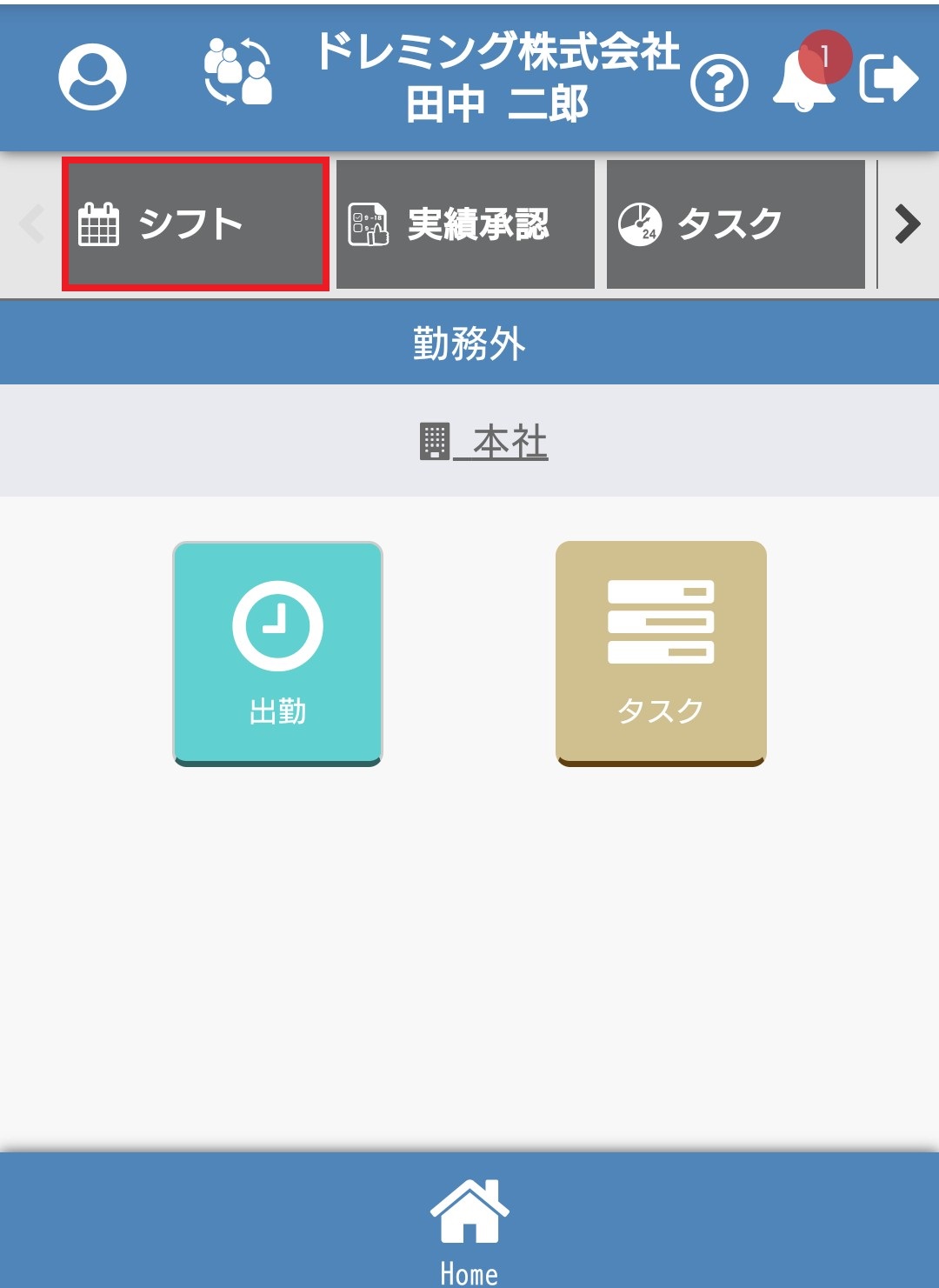
- 右下の+追加をタップします。
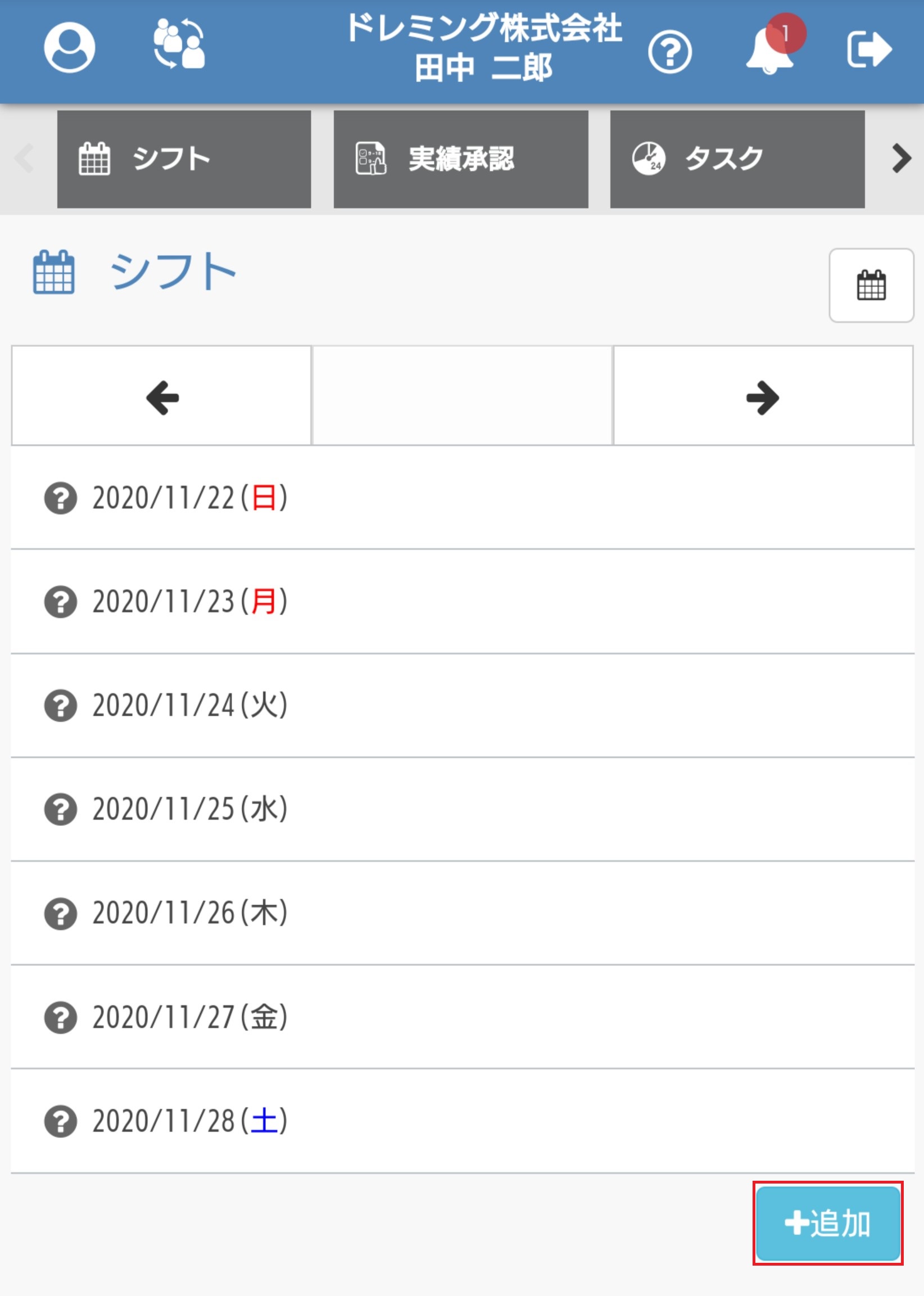
- カレンダーから申請したい日をタップし申請内容を入力し予定申請をタップします。
管理者が承認すると下記のように管理者承認したシフト、スタッフ申請したシフトと分かれて表示されます。
管理者がシフトを確定するまでは再度申請が可能です。
申請と表示されている行を選択して詳細・修正をタップします。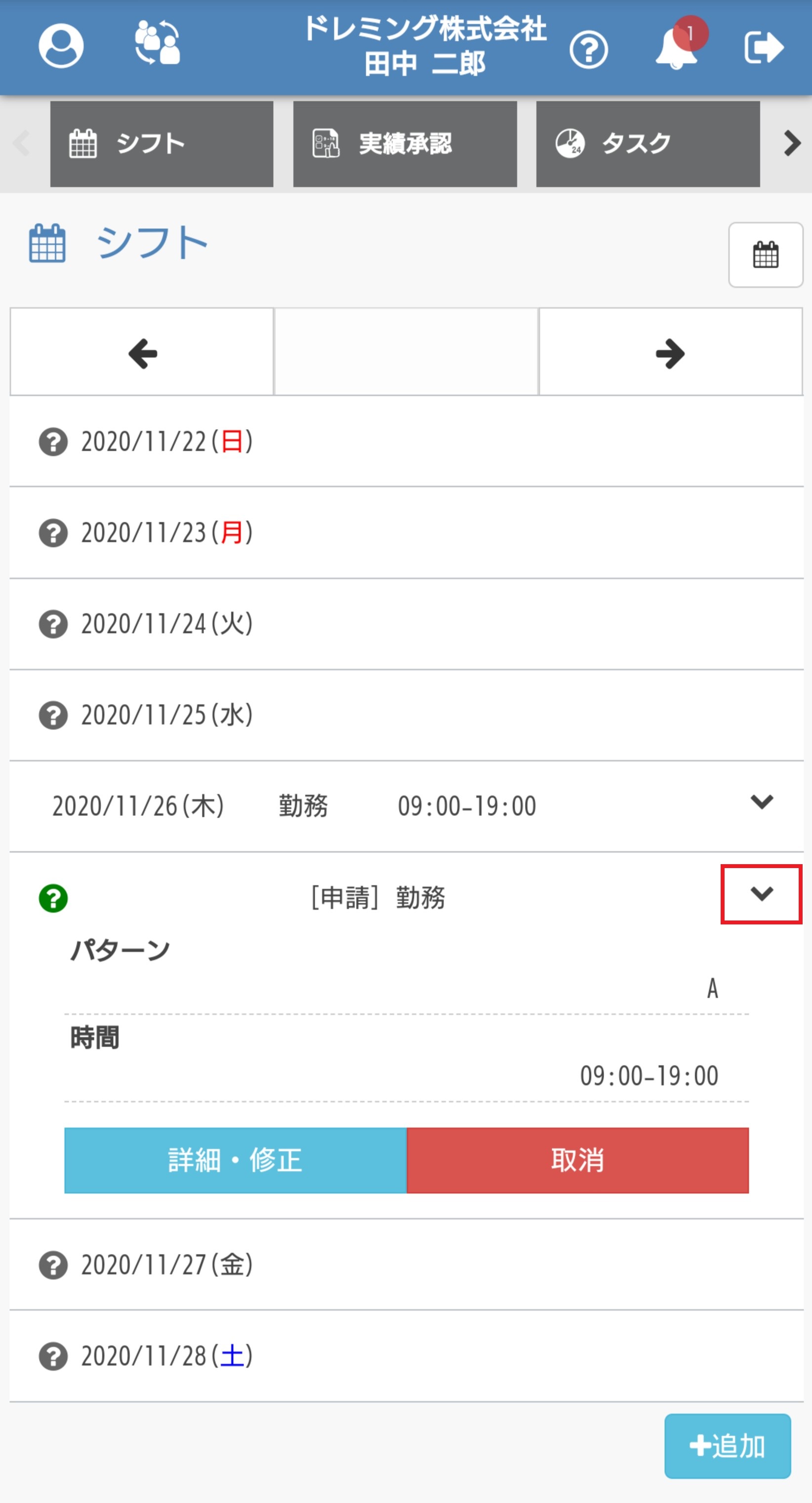
詳細・修正から状態が確認できます。
申請したシフトに対する回答として「申請中/承認/変更あり/却下」が表示されます。 (PCのスタッフサイトと同じです)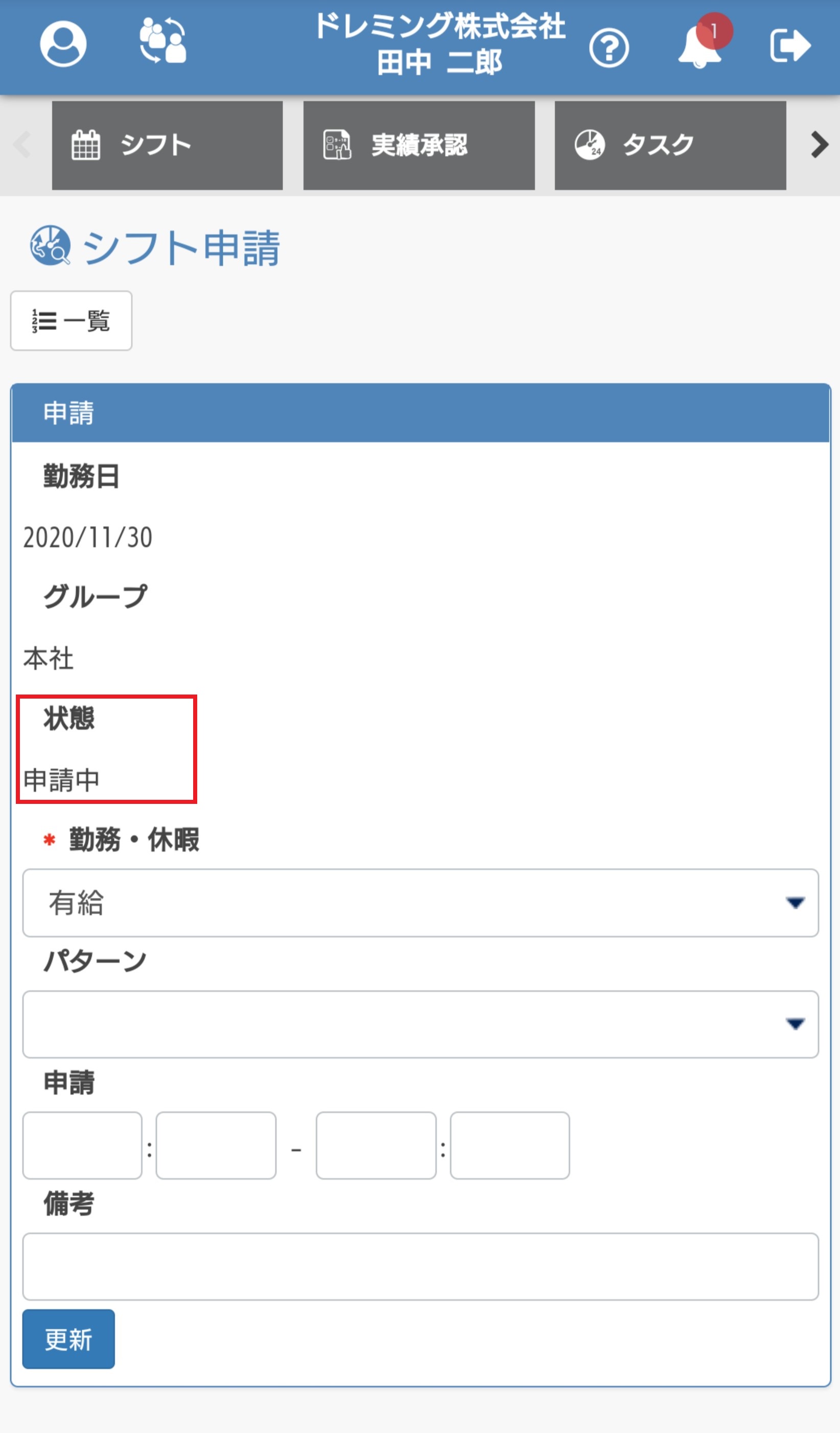
取消をタップすると申請内容の取消ができます。
管理者がシフトを確定するまでは申請取消可能です。
シフトの画面右上のカレンダーを選択し1か月のカレンダー表示で申請状態を確認することもできます。
背景色は管理者の承認状況により以下のように異なっています。
勤務系のシフト
申請中
管理者承認済
管理者が変更して承認、却下
有給休暇や休日、休暇等の休暇系の申請の場合は下記の色で表示されます。
スタッフサイトからのシフト申請は以上です。
